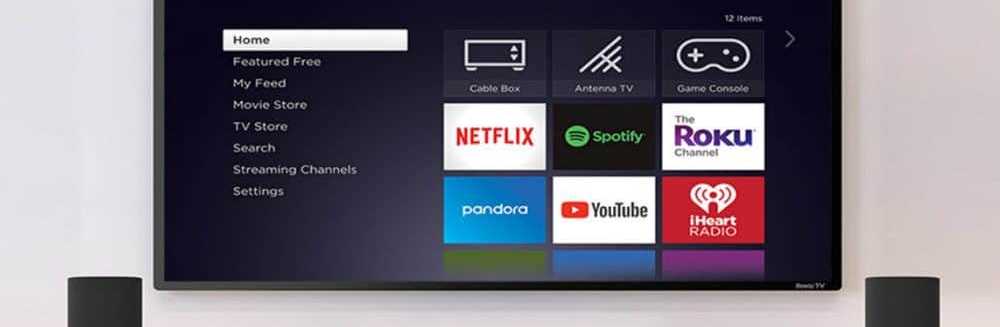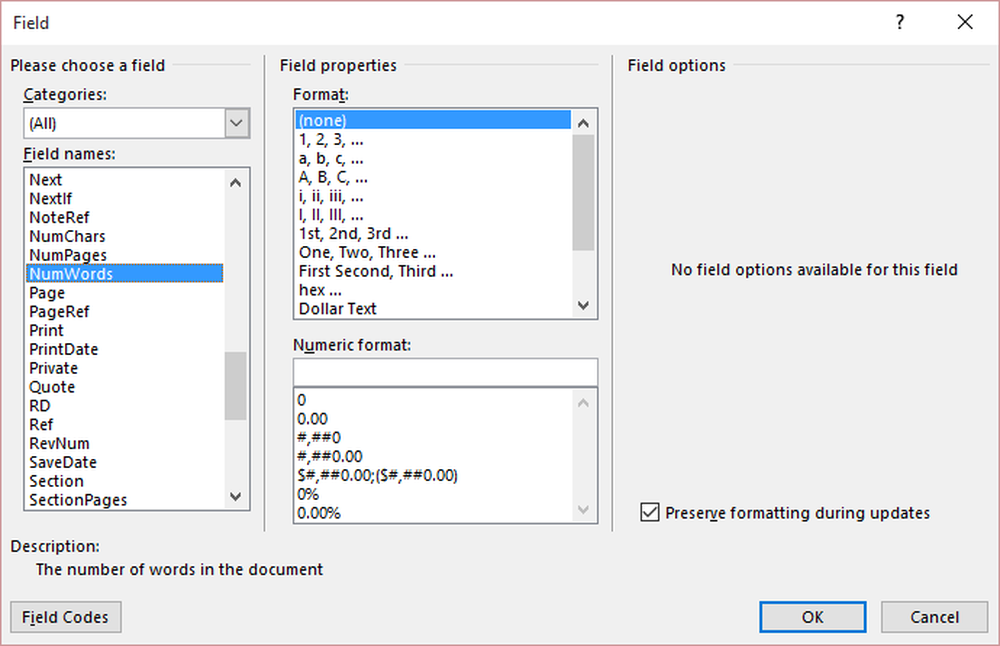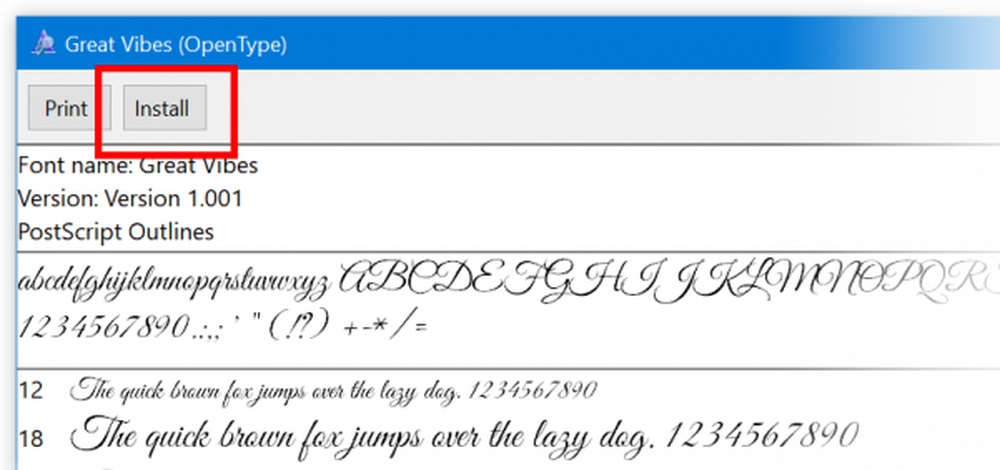Installieren und Entfernen von Schriftarten auf Mac und Linux
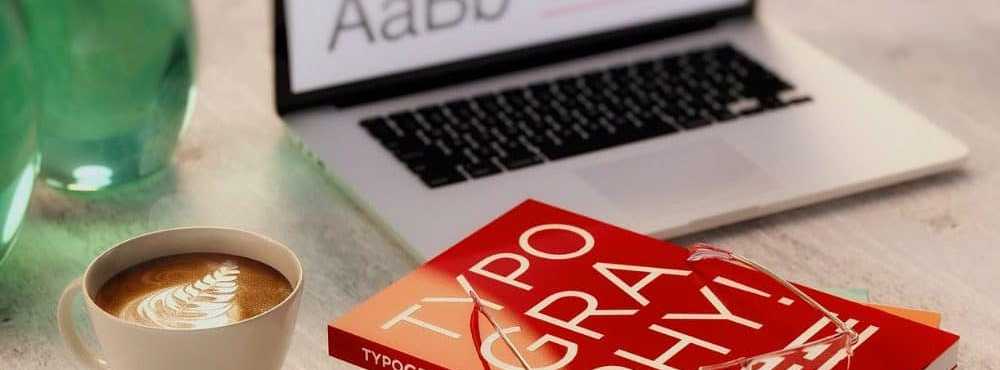
Wo bekomme ich Schriftarten?
Sie können viele kostenlose Schriftarten online finden. Hier sind einige Websites, die Sie überprüfen können, um festzustellen, ob sie über Schriftarten verfügen, die Ihren Anforderungen entsprechen.
- Freie Schriften: 550 Kommerzielle Nutzung OpenType-Schriften (im Mac App Store, sie können jedoch auch unter Linux verwendet werden)
- Font Eichhörnchen
- 1001 kostenlose Schriftarten
- dafont.com
- Schriftbereich
- Fontstock.net
OpenType (.otf) und TrueType (.ttf) Schriftartdateien sind gängige Formate, die Sie auf Mac oder Linux verwenden können. Wir empfehlen daher, dass Sie Ihre Schriftarten in einer dieser beiden Arten herunterladen.
Verwalten Sie Schriftarten auf dem Mac
Sie können Schriftarten auf Ihrem Mac manuell oder mithilfe von Font Book installieren.
Font Book ist im Mac-System enthalten und seit OS X 10.3 (Panther) die Standardmethode für die Verwaltung von Schriftarten. Es gibt andere Tools zum Verwalten von Schriftarten, aber Font Book bietet alle grundlegenden Funktionen, die Sie am wahrscheinlichsten benötigen, einschließlich der Möglichkeit, Schriften hinzuzufügen, zu löschen und zu verwalten.
Wir empfehlen die Verwendung von Font Book, da es die Möglichkeit bietet, Schriftarten zu deaktivieren und doppelte Schriftarten aufzulösen. Wir zeigen Ihnen aber auch, wie Sie Schriftarten manuell hinzufügen.
Ändern Sie den Standardinstallationsspeicherort in der Schriftartensammlung
In Font Book gibt es zwei Optionen zum Installieren von Schriftarten. Sie können Schriftarten so installieren, dass sie nur Ihnen zur Verfügung stehen (Nutzer, Standardeinstellung) oder für alle Benutzer verfügbar (Computer).
Um den Standardspeicherort für die Installation der Schriftart zu ändern, öffnen Sie Font Book und gehen Sie zu Font Book> Voreinstellungen, oder drücken Sie Cmd + , (Komma). Wählen Sie eine Option aus der Standardinstallationspfad Dropdown-Liste.

Installieren Sie mit Finder und Font Book eine neue Schriftart
Wenn Sie ausgewählt haben, wo Sie die Schriftarten standardmäßig installieren möchten, öffnen Sie den Finder und gehen Sie zu der Stelle, an der Sie die heruntergeladenen Schriftarten gespeichert haben. Doppelklicken Sie auf die Schriftart, die Sie installieren möchten.
Klicken Schrift installieren in dem angezeigten Dialogfeld.

Font Book wird geöffnet und die Schriftart wird entweder nur für Sie installiert (Nutzer) oder für alle Benutzer (Computer), je nachdem, was Sie im ausgewählt haben Einstellungen.
Eine Vorschau der Schriftart wird im rechten Fensterbereich angezeigt.

Installieren Sie eine neue Schriftart aus dem Font Book
Sie können auch eine Schriftart aus dem Font Book hinzufügen. Angenommen, Sie haben den Standardspeicherort auf festgelegt Nutzer, Sie möchten jedoch eine Schriftart für alle Benutzer hinzufügen, ohne den Standardspeicherort zu ändern.
Klicken Computer im linken Bereich. Klicken Sie dann mit der rechten Maustaste auf eine Schrift in der Liste rechts und wählen Sie aus Schriftarten hinzufügen.

Navigieren Sie zu dem Ordner, der die hinzuzufügende Schriftart enthält, wählen Sie die Schriftart aus und klicken Sie auf Öffnen.

Doppelte Schriftarten auflösen, wenn Sie eine neue Schrift in der Schriftenliste installieren
Wenn Sie eine Schrift unter installieren Computer und die gleiche Schriftart wird unter installiert Nutzer (oder umgekehrt) zeigt eine Warnmeldung an, dass mehrere Kopien der Schriftart installiert sind.
Sie können das Problem automatisch lösen, wodurch Font Book entscheidet, welche Schriftart aktiv bleibt und welche deaktiviert ist.
In unserem Fall lösen wir das Problem manuell und klicken auf Manuell lösen.

Beide Aktiv kopieren und die Inaktiv Kopie der Schrift werden angezeigt. Ansehen Zugriff um zu sehen, wer Zugriff auf die ausgewählte Kopie dieser Schriftart hat.

Wir möchten diese Schrift lieber für alle Benutzer verfügbar machen, also klicken wir auf Inaktiv Kopie, für die Zugriff ist Computer. Wir wollen das zum machen Aktiv kopieren, also klicken wir Beheben Sie dieses Duplikat.

Die Kopie der Schrift unter Computer wird aktiviert und die Kopie unter Nutzer ist deaktiviert oder aus.

Installieren Sie Schriftarten in einem noch nicht heruntergeladenen Schriftartenbuch
Auf Ihrem Mac sind viele Schriftarten für alle Benutzer installiert, unter Computer. In dieser Liste sehen Sie einige Schriftarten in grauem Text. Diese Schriftarten sind entweder deaktiviert (angezeigt durch aus rechts neben dem Namen der Schriftart) oder sie wurden nicht heruntergeladen.
Um eine Schrift herunterzuladen, die noch nicht auf Ihrem Computer installiert ist, klicken Sie mit der rechten Maustaste auf die Schrift und wählen Sie Familie herunterladen. Sie können auch auf klicken Herunterladen Schaltfläche im rechten Bereich.

Überprüfen Sie die Schriftarten auf dem Mac
Wenn Sie eine Schriftart in Font Book installieren, wird sie automatisch auf Fehler geprüft oder überprüft. Sie können die Zeichensätze auch nach der Installation manuell überprüfen, wenn anscheinend ein Fehler vorliegt.
Deaktivierte Schriftarten bleiben auf Ihrem Mac erhalten, stehen jedoch nicht für Apps zur Verfügung.
Wählen Sie die zu überprüfenden Schriftarten aus und führen Sie einen der folgenden Schritte aus:
- Klicken Sie mit der rechten Maustaste auf die Schriftart und wählen Sie aus Überprüfen Sie die Schriftart.
- Gehe zu Datei> Schriftart überprüfen.

Neben jedem Zeichensatz auf dem Bildschirm wird eines von drei Symbolen angezeigt Schriftvalidierung Fenster:
- Ein grünes Symbol zeigt die übergebene Schriftart an.
- Ein gelbes Symbol zeigt eine Warnung bezüglich der Schriftart an.
- Ein rotes Symbol zeigt einen Fehler an. Die Schriftart hat die Überprüfung nicht bestanden.
Um Warnungen und Fehler mit einer aktivierten oder deaktivierten Schriftart zu beheben (der nächste Abschnitt zeigt Ihnen, wie Sie Schriftarten deaktivieren), wählen Sie die Schriftart aus und klicken Sie auf Geprüft entfernen.

Wenn Sie über eine lange Liste der überprüften Schriftarten verfügen, können Sie die problematischen Schriftarten leichter finden. Wählen Warnungen und Fehler aus der Dropdown-Liste oben in der Schriftvalidierung Fenster.

Um eine Schriftdatei vor der Installation zu überprüfen, öffnen Sie Font Book und gehen Sie zu Datei> Datei überprüfen. Wählen Sie die Datei aus und klicken Sie auf Öffnen. Das Schriftvalidierung Fenster zeigt den Status der Schriftdatei. Sie können die Schriftart dann auf dem installieren, wenn Sie möchten Schriftvalidierung Aktivieren Sie das Kontrollkästchen für die Schriftart und klicken Sie auf Installiert überprüft. Es wird nicht empfohlen, Schriftarten zu installieren, die nach der Überprüfung Warnungen oder Fehler anzeigen.
Deaktivieren Sie Schriftarten auf dem Mac
Wenn Sie sich dazu entschließen, eine Schrift nicht mehr zu verwenden, sie aber lieber nicht löschen möchten, können Sie sie deaktivieren.
Wählen Sie zunächst die Schriftart (en) aus, die Sie deaktivieren möchten. Führen Sie dann einen der folgenden Schritte aus:
- Klicken Sie mit der rechten Maustaste auf die Schriftart und wählen Sie aus Deaktivieren.
- Drücke den Deaktivieren Taste.
- Gehe zu Bearbeiten> Deaktivieren.
Systemschriftarten können nicht deaktiviert werden.

Deaktivierte Schriftarten werden hellgrau dargestellt und sind beschriftet aus. Sie werden nicht von Ihrem Mac entfernt, können jedoch nicht in Apps verwendet werden.

Entfernen Sie Schriftarten auf dem Mac
Wenn es auf Ihrem Mac überhaupt keine Schriftarten mehr gibt, können Sie diese entfernen.
Um eine Schrift in der Schriftmappe zu entfernen, wählen Sie die Schrift aus und führen Sie einen der folgenden Schritte aus:
- Klicken Sie mit der rechten Maustaste auf die Schriftart und wählen Sie aus Löschen.
- Drücken Sie die Löschen Schlüssel.
Systemschriftarten können nicht entfernt werden.

Klicken Löschen im angezeigten Bestätigungsdialogfeld.

Entfernte Zeichensätze werden in den Papierkorb verschoben und sind nicht im Font Book oder in Apps verfügbar.
Stellen Sie die Standardschriftarten wieder her, die mit Ihrem Mac geliefert wurden
Wenn Sie Probleme mit einer der in Font Book installierten Schriftarten haben, empfiehlt es sich, die ursprünglich auf Ihrem Mac installierten Schriftarten wiederherzustellen. Dadurch werden installierte Schriftarten in einen separaten Ordner verschoben, sodass sie für die Verwendung in Apps nicht verfügbar sind.
Öffnen Sie das Font Book und gehen Sie zu Datei> Standardschriftarten wiederherstellen.

Klicken Vorgehen im daraufhin angezeigten Bestätigungsdialogfeld.

Sie werden benachrichtigt, dass die Standardschriftarten wiederhergestellt werden. Klicken OK.

Nicht standardmäßige Schriftarten werden in einen datierten Ordner im Bibliotheksordner des Benutzers verschoben, ~ / Library / Fonts (entfernt), oder den Hauptordner der Bibliothek des Computers, / Bibliothek / Schriftarten (entfernt), je nachdem wo es installiert wurde.
Um die entfernten Schriftarten erneut zu installieren, installieren Sie sie erneut mit einer der oben beschriebenen Methoden.

Installieren Sie die Schriftarten manuell auf dem Mac
Wenn Sie Schriftarten lieber manuell installieren möchten, können Sie die Schriftdateien in den entsprechenden Ordner "Schriftarten" auf Ihrem Mac kopieren.
Um die Schriftart nur für Sie verfügbar zu machen, kopieren Sie die Schriftartdatei und gehen Sie zu / Benutzer / Benutzername / Bibliothek / Schriftarten Ordner, ersetzen Sie Benutzername durch Ihren Benutzernamen. Wenn Sie möchten, dass die Schriftart für alle Benutzer verfügbar ist, gehen Sie zu / Bibliothek / Schriftarten Ordner auf der Mac-Festplatte.
Wenn Sie den Bibliotheksordner nicht im Finder sehen, öffnen Sie die Gehen Menü und halten Sie gedrückt Alt das machen Bibliothek Option im Menü verfügbar. Dann wählen Sie Bibliothek. Sie können auch die machen Bibliothek Ordner dauerhaft im Finder verfügbar.

Fügen Sie die Schriftartdatei in einem der beiden ein Bibliothek Ordner durch Klicken mit der rechten Maustaste und Auswählen Element einfügen oder durch Drücken von Strg + V.

Die manuell installierte Schriftart ist jetzt in Apps verfügbar. Beispiel: Die in einem Word-Dokument verwendete Schriftart NewStyle.

Verwalten Sie Schriftarten unter Linux
Linux-Distributionen verfügen über verschiedene Desktop-Umgebungen und verschiedene Anwendungen zum Verwalten von Schriftarten. Wir zeigen Ihnen, wie Sie Schriften unter Ubuntu mit dem Font Viewer installieren und Schriften manuell in Nautilus in Ubuntu installieren. Die meisten anderen Linux-Distributionen verfügen über ähnliche Tools.
Installieren Sie Schriftarten unter Ubuntu mithilfe des Font Viewer
Ubuntu wird mit einem Font Viewer geliefert, mit dem Sie Schriften einfach installieren können, jedoch nur Schriften für den aktuellen Benutzer. Wenn Sie Zeichensätze für alle Benutzer installieren möchten, müssen Sie sie manuell installieren. Dies wird im Abschnitt „Manuelles Installieren von Zeichensätzen für alle Benutzer“ unten gezeigt.
Laden Sie die Schriftart, die Sie installieren möchten, im TrueType-Format (.ttf) oder im OpenType-Format (.otf) herunter. Die Schriftarten liegen normalerweise im ZIP-Format vor. Klicken Sie mit der rechten Maustaste auf die ZIP-Datei und wählen Sie Hier entpacken.

Doppelklicken Sie dann auf die Schriftartdatei.

Das Vorschaufenster im Schriftarten-Viewer zeigt an, wie die Schrift aussieht.
Klicken Installieren.

Eine "Installed" -Meldung ersetzt die Installieren Schaltfläche, wenn die Schrift installiert ist.
Um zum zurückzukehren Alle Schriftarten Klicken Sie auf das Fenster Zurück Schaltfläche in der oberen linken Ecke.

Die installierte Schriftart wird in der Liste aller Schriftarten auf Ihrem System angezeigt.

Jetzt können Sie die neue Schriftart in jeder Anwendung auswählen, die sich mit Text befasst, wie z. B. LibreOffice Writer.

Installieren Sie die Schriftarten manuell für einen bestimmten Benutzer
Um Schriftarten für einen bestimmten Benutzer manuell zu installieren, melden Sie sich zuerst beim Konto dieses Benutzers an. Dann öffne deinen Dateimanager, wie Nautilus in Ubuntu, und gehe zum ~ / .local / share Mappe. Das Tilde-Zeichen (~) steht beispielsweise für Ihren Heimatordner / home / lori.
Dateien und Ordner, die mit einem Punkt (.) Beginnen, werden ausgeblendet. Also, wenn Sie das nicht sehen .lokal Ordner in Ihrem Heimatordner, drücken Sie Strg + H um versteckte Dateien und Ordner anzuzeigen.
Wenn im Freigabeordner ein Schriftartenordner angezeigt wird, sind Sie fertig. Wenn nicht, erstellen Sie im Freigabeordner einen neuen Ordner mit dem Namen "Schriftarten". Klicken Sie in den meisten Dateimanagern mit der rechten Maustaste und wählen Sie Neuer Ordner.
Kopieren Sie die Schriftartdateien und fügen Sie sie in das ein ~ / .local / share / fonts Ordner, um sie für den aktuellen Benutzer zu installieren.

Nachdem Sie die Zeichensätze für den aktuellen Benutzer manuell installiert haben, müssen Sie Ihren Zeichensatz-Cache aktualisieren, um die Zeichensätze im System zu registrieren.
Schlagen Strg + Alt + T um ein Terminalfenster zu öffnen. Geben Sie den folgenden Befehl an der Eingabeaufforderung ein und drücken Sie die Eingabetaste.
fc-cache -f
Das -f Diese Option erzwingt die Neuerstellung aller Zeichensatzdateien, unabhängig davon, ob sie geändert wurden oder nicht. Dadurch wird sichergestellt, dass alle Ihre Schriftarten verfügbar sind.

Installieren Sie die Schriftarten manuell für alle Benutzer
Wenn Sie möchten, dass Ihre Zeichensätze für alle Benutzer in Ihrem System verfügbar sind, müssen Sie sie manuell installieren. Das Verfahren ist wie das manuelle Installieren des Zeichensatzes für den aktuellen Benutzer. Sie müssen jedoch auf den Ordner zugreifen, in den Sie die Schriftarten mit Administratorrechten einfügen möchten. Wir werden Nautilus in Ubuntu verwenden, um Schriften für alle Benutzer manuell zu installieren. Bevor Sie fortfahren, installieren Sie die erforderliche Option im Rechtsklick-Menü in Nautilus.
Der Prozess ist höchstwahrscheinlich bei Dateimanagern in anderen Linux-Systemen wie Linux Mint oder Fedora ähnlich.
Wechseln Sie in Nautilus zu dem Ordner mit den Schriftarten, die Sie installieren möchten, wählen Sie die Schriftdateien aus und kopieren Sie sie (Strg + C).
Dann klick Andere Standorte Klicken Sie unten in der Liste mit den Standorten auf und klicken Sie auf Computer zur Rechten.

Navigieren Sie zu / usr / share Mappe. Sie fügen die kopierten Schriftarten in das ein Schriftarten Mappe. Öffnen Sie jedoch zunächst den Zeichensatzordner mit Administratorrechten, indem Sie mit der rechten Maustaste auf den Zeichensatzordner klicken und auswählen Als Administrator öffnen.

Geben Sie Ihr Passwort in das Feld ein Authentifizierung erforderlich Dialogfeld und klicken Sie auf Authentifizieren.

Ein neues Nautilus-Fenster wird mit Administratorrechten direkt im Schriftartenordner geöffnet.
Fügen Sie die kopierten Schriftdateien in den Schriftartenordner ein.

Nachdem Sie die Zeichensätze für den aktuellen Benutzer manuell installiert haben, müssen Sie Ihren Zeichensatz-Cache aktualisieren, um die Zeichensätze im System zu registrieren.
Schlagen Strg + Alt + T um ein Terminalfenster zu öffnen. Geben Sie den folgenden Befehl an der Eingabeaufforderung ein und drücken Sie Eingeben.
fc-cache -f

Entfernen Sie Schriftarten unter Linux
Das Entfernen von Zeichensätzen unter Linux muss manuell erfolgen, unabhängig davon, mit welcher Methode Sie sie installiert haben. Der Schriftarten-Viewer bietet keine Möglichkeit, Schriftarten zu entfernen.
Um eine Schriftart zu entfernen, die nur für den aktuellen Benutzer installiert ist, öffnen Sie Nautilus und navigieren Sie zu einem der ~ / .local / share / fonts Mappe.
Wählen Sie dann die Schriftart aus, die Sie entfernen möchten, und drücken Sie Löschen. Es wird kein Bestätigungsdialogfeld angezeigt.

Wenn Sie eine für alle Benutzer installierte Schriftart entfernen, müssen Sie die Befehlszeile verwenden. Sie müssen den Schriftartenordner in der / usr / share Ordner als Administrator wie im vorherigen Abschnitt beschrieben.
Wählen Sie die zu entfernende Schrift aus und drücken Sie Löschen. Dann klick Löschen im angezeigten Bestätigungsdialogfeld.

Nachdem Sie für alle Benutzer installierte Schriftarten entfernt haben, müssen Sie Ihren Schriftarten-Cache aktualisieren, um die Registrierung der Schriftarten im System aufzuheben.
Schlagen Strg + Alt + T um ein Terminalfenster zu öffnen. Geben Sie den folgenden Befehl an der Eingabeaufforderung ein und drücken Sie Eingeben.
fc-cache -f

Genießen Sie Ihre neuen Schriftarten, aber seien Sie vorsichtig, wie viele Sie installieren
Nur weil es einfach ist, Schriftarten auf Ihrem Computer zu installieren, müssen Sie nicht viele Schriftarten installieren, die Sie nicht benötigen. Die Installation zu vieler Schriftarten kann Ihren Computer verlangsamen. Installieren Sie also nur Schriftarten, die Sie verwenden möchten. Wenn Sie damit fertig sind, sollten Sie sie deinstallieren.